Доброго времени суток... В данной статье речь пойдёт о встроенной технологии Windows. Название которой ReadyBoost — флешка как оперативная память. Которая позволяет ускорить компьютер за счёт добавления оперативной памяти. С помощью usb-флешки. Или любого другого съёмного носителя...
Флешка как оперативная память — технология ReadyBoost
Если у Вас не очень продуктивный компьютер с небольшим объёмом оперативной памяти, то благодаря технологии ReadyBoost Вы можете использовать обычную флешку в качестве дополнительной оперативной памяти. Соответственно, чем больше оперативной памяти. Тем быстрее компьютер справляется со своими задачами. Данная технология присутствует в Windows 7/8/8.1/10 в XP этой функции нет...
Чтобы посмотреть сколько оперативной памяти в Вашем компьютере. Нажмите «Пуск», на вкладке компьютер нажмите правой кнопкой мыши. После чего жмём, свойства. Находим надпись (Установленная память ОЗУ). Что касается использования ОЗУ и выбор оперативной памяти, можете прочесть в этой статье...
Следует отметить, что чем меньше у Вас оперативной памяти в компьютере. Тем больше эффект от ускорения работы ПК Вы заметите после применения технологии ReadyBoost. Наибольший эффект от данной технологии получают не очень производительные, слабые системы с объёмом в 512 МБ. Вполне возможно что эффект будет и при объёме памяти в 1 ГБ...
Свыше 1 ГБ памяти, прирост производительности будет практически не значителен. Хотя конечно почему бы и не попробовать. Если это не сложно, бесплатно и под рукой у есть свободная флешка...
Форматирование флешки
Для того чтобы использовать флешку как оперативная память — технологию ReadyBoost. Вам необходимо её отформатировать в системе NTFS. Хочу заметить, что форматирование флешки не обязательно. Если на ней предостаточно места. После форматирования жмём правой кнопкой мышки по значку флешки. Выбираем пункт свойства. В открывшемся окне выбираем вкладку ReadyBoost...
Далее, если всё прошло успешно, то откроется окно с настройками...
Но, может открыться и вот такое окно. В котором Вам сообщат что необходимо включить службу Sysmain. Которая отвечает за данный компонент...
Включение службы Sysmain
Жмём «ПУСК» — «Панель управления» — «Администрирование» — «Службы». Или через командную строку (Win+R). В которой вписываем следующее: services.msc и нажимаем Enter...
В открывшемся окне находим службу Superfetch. Открываем её двойным нажатием левой клавишей мышки. В пункте" Тип запуска", выставляем значение «Автоматически». Жмём применить, «ОК»...
Если ошибка не исчезла, то заново пробуем форматировать флешку, (также в системе NTFS)... Вообще, для работы ReadyBoost существуют минимальные требования к флэш-накопителю, а именно:
Скорость чтения — 2,5 МБ/с. Скорость записи (на флешку), примерно — 1,75 МБ/с...
Как определить скорость флешки, читаем здесь, как ускорить работу медленной флешки, читаем тут. Также на блоге есть статья про защиту флешки от вирусов...
Здесь важно ещё понимать что, чем выше скорость вашей флешки тем больше эффект от технологии ReadyBoost Вы получите...
Настройка ReadyBoost
После всего выше сделанного переходим в свойства флешки. Во вкладку ReadyBoost, напротив пункта «Использовать это устройство», ставим галочку. Бегунком выставляем нужный Вам объём памяти. Жмём «Применить», «ОК»...
Windows создаст на флешке файл ReadyBoost.sfcache. Где собственно и будет архивироваться наш кэш, (файл этот зашифрован и, даже при потере (флешки), данные из неё, никто, ни когда не увидит)...
Как видите на съёмном диске занято чуть меньше половины пространства, примерно 2,5 ГБ...
Вот в принципе и всё. После таких не сложных манипуляций Ваша флешка стала работать как оперативная память. Которая добавлена в Ваш компьютер и служит как кэш...
Отключение службы ReadyBoost
Жмём на значок съёмного диска. Выбираем «Свойства». Далее выбираем вкладку ReadyBoost. Устанавливаем галочку на пункте «Не использовать это устройство». Далее, «Применить», «ОК»...
Заключение
Вот такими вот не сложными манипуляциями можно ускорить компьютер за счёт добавления оперативной памяти с помощью флешки...

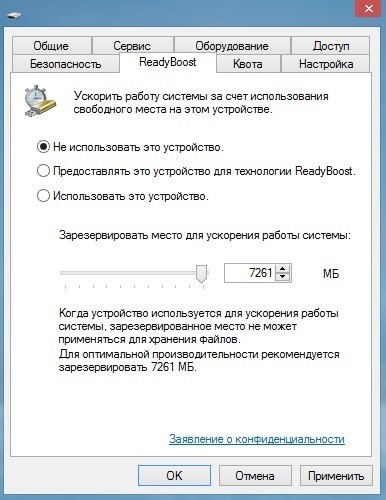

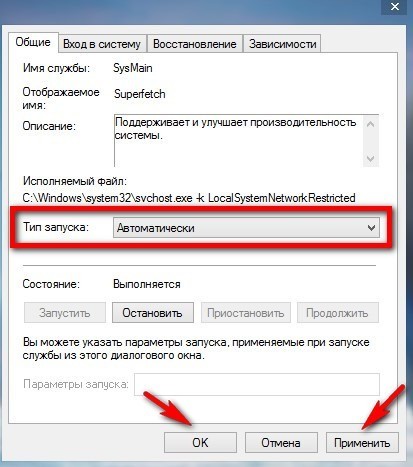
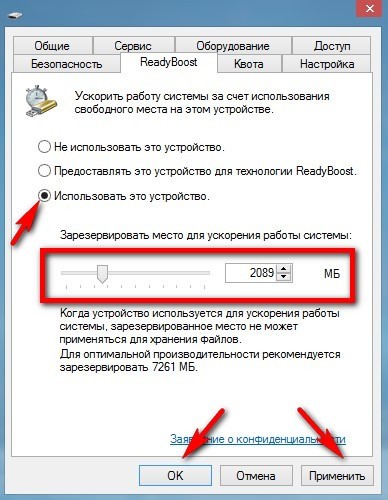
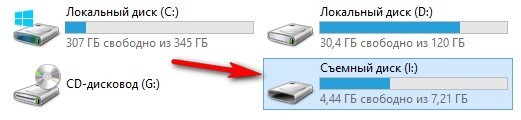

Отлично пишешь Макс! И главное подробно и с душой! Хотел спросить у тебя, а можно ли сбросить мне код подписки которая у тебя в сайд-баре? Уж очень нравится, а как реализовать не знаю.
Привет Евгений, большое спасибо за комментарий.
Благодарю. Решил сделать флешку как оперативную память, дабы ускорить стационарный компьютер, а то 2,5 ГБ не хватает для комфортной работы.
Что касается скорости — она нормальная:
Чтение: 19 с чем-то МБ/С;
Запись — 4 с чем-то МБ/С.
Здраствуйте Макс, у меня вот не получается ни как подключить слжубу Sysmain, может есть альтернативные способы чтобы включить её?
Здравствуйте Макс, у меня флешка USB3, свободно 14,4 ГБ, а зарезервировать можно только 4094 МБ. Как задействовать все 14 ?
Спасибо.
В открывшемся окне находим службу Superfetch, открываем её двойным нажатием левой клавишей мышки, в пункте «Тип запуска», выставляем значение, «Автоматически». Жмём «Применить», «ОК». Там нужно просто нажать запустить, и выставить автоматически!!!
Ну да, а что не понятно???